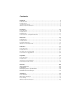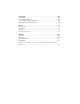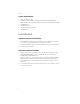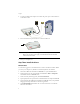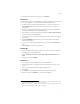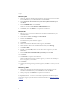56K Se rial Contro ller Faxmodem Quick Installation Guide Gu id e d'inst allat ion rapide I n s ta l l a ti o n s a n le i t u n g Guida per l'installazione rapida Guía breve de instalación Př íru čka p ro rych lou insta laci Snabbinstalla tionsguide Краткое руководст во п о уст ан ов к е Installa sjonsveiledning Hızlı Kurulum Kılavuzu R24.0783.00 rev 1.
Contents English . . . . . . . . . . . . . . . . . . . . . . . . . . . . . . . . . . . . . . 3 I n t r o du c t i on . .. . . . . . .. . . . . .. . . . . . .. . . . . .. . . . . . .. . . . . .. . . . . . .. . . . . .. . . . . . .. . . . . .. . . . . .. . 3 I n s t a l l a t i on . . .. . . . . . .. . . . . .. . . . . . .. . . . . .. . . . . . .. . . . . .. . . . . . .. . . . . .. . . . . . .. . . . . .. . . . . .. . 4 T r ou b l e s h oo t i n g . . . .. . . . . .. . . . . . .. . . . . .. . . . . . .. . . .
Р у с с к и й . . . . . . . . . . . . . . . . . . . . . . . . . . . . . . . . . 87 Уста но вка . . .. . .. . .. . .. .. . .. . .. . .. . .. .. . .. . .. . .. . .. .. . .. . .. . .. . .. .. . .. . .. . .. . .. .. . . Уста но вка модема .. . .. . .. . .. . .. .. . .. . .. . .. . .. .. . .. . .. . .. . .. .. . .. . .. . .. . .. .. . . Устр анение неисправностей .. . .. . .. . .. . .. .. . .. . .. . .. . .. .. . .. . .. . .. . .. .. . . Доп олни те льные с в е д е ни я .. .. . .. . .. . .. . .. .. . .. . .. . .
English English In t r o du c t i on Package Contents • 56K Serial Controller Faxmodem • Power adapter • Telephone cable and/or adapter/splitter • Serial modem cable • USRobotics Installation CD-ROM Physical Features telephone jack serial port power port R PW SD RD CD power button LEDs LED Name State Condition RD Receive Data Blinking Receiving data SD Send Data Blinking Sending data PWR Power On Receiving power CD Carrier Detect On Receiving a valid data signal from a remote mo
English System Requirements y Analogue telephone line y Operating system: Windows Vista™, Windows® XP, Windows® 2000, Windows NT® 4.0, Windows® Me, Windows® 98, or Windows® 95 OSR2 y CD-ROM drive y Available serial port y 500 MHz processor or higher y 128 MB RAM Installation Step One: Prepare for installation 1. Uninstall all other modems that are installed on your computer. For instructions, refer to the documentation for your previous modem. 2.
English C a u t i o n : Use an analogue phone line only. The modem will be damaged if you connect it to a digital phone line. Most office phones are wired through digital lines. If you do not know whether your phone line is analogue or digital, consult your telephone service provider or building facilities department. 3. Use the provided telephone cord to connect the phone jack on the modem an analogue telephone wall jack.
English 4. Use the provided power adapter to connect the power port on the modem to an electrical outlet. R PW SD RD CD 5. Press and release the power button to turn the modem on. N o te : If the power LED does not light, the modem may not be turned on. Make sure that the power supply is connected between the modem and the electrical outlet. 6. Turn your computer on. Step Three: Install the drivers Windows Vista You must be logged in as an administrator in order to install this modem.
English 7. If a Windows Security message appears, click Install.* Windows XP You must be logged in as an administrator in order to install this modem. When you turn your computer on, the Found New Hardware Wizard starts. 1. If the Found New Hardware Wizard prompts you to search online, select No, Not this time and follow the on-screen instructions to install the generic driver. 2. When the Found New Hardware Wizard is finished, insert the USRobotics Installation CD-ROM into your CD-ROM drive. 3.
English Windows 98SE 1. When the Add New Hardware Wizard detects the modem, insert the Installation CD-ROM into your CD-ROM drive and click Next. 2. Select Search for the best driver for your device (Recommended) and click Next. 3. Select CD-ROM drive and click Next. Windows installs the U.S. Robotics 56K FAX EXT driver. 4. Click Next, then click Finish to complete the installation. Windows NT 1. Before you log on, insert the USRobotics Installation CD-ROM into your CD-ROM drive. 2.
English Additional software (optional) For your convenience, The USRobotics Installation CD-ROM provides the following optional software that complements your modem: y USR MoH enables the V.92 feature “Modem On Hold” which suspends your Internet connection when the modem detects an inbound telephone call.*** y Phonetools software lets you send and receive faxes and is included as an optional piece of software for your convenience. To install any of these programs: 1.
English On the Modems tab, you should see a description of the modem. If you do not, the installation was not successful; perform the installation procedure again. 4. On the Modems tab, select the description of the modem and click Properties. 5. On the Diagnostics tab, click the Query Modem button. If you see a series of commands and responses from the modem, the installation was successful.
English My communication software does not recognize the modem. Solution 1: Your communication software may not function properly if any of the following are true: y More than one version of the software is installed on your computer. y You are using an old version of the software. y More than one communication software package is installed on your computer. USRobotics highly recommends using the communication software provided with the modem on the USRobotics Installation CD-ROM.
English 3. Right-click the connection you are trying to use, and select Properties. 4. Make sure that your new modem is selected. My modem doesn’t dial out or doesn’t answer incoming calls. Solution 1: You may have a bad telephone cord. Try another telephone cord. Solution 2: You may have plugged the modem’s phone cord into a digital line. Contact the department responsible for your phone system if you are unsure whether your phone line is analogue or digital.
English Additional Information For regulatory and warranty information, see the User Guide on the USRobotics Installation CD-ROM. For operation and configuration information, see the User Guide on the USRobotics Installation CD-ROM. For additional troubleshooting and technical support, see: 1. The User Guide on the USRobotics Installation CD-ROM. 2. The Support section of the USRobotics Web site at www.usr.com/support/.
English 14
Français Français In t r o du c t i on Contenu de la boîte y 56K Serial Controller y Câble série pour modem Faxmodem y Adaptateur secteur y USRobotics Installation CD-ROM y Cordon téléphonique et/ou adaptateur/répartiteur Caractéristiques matérielles Le port téléphonique Le port série Le port d'alimentation R PW SD RD CD L'interrupteur d'alimentation Les voyants DEL Voyant Nom DEL Etat Condition RD Réception de données Clignotant Réception de données en cours SD Envoi de données Clignotant E
Français Configuration requise y y y y y y Ligne téléphonique analogique Windows® Vista, XP, 2000, NT 4.0, Me, 98 ou 95 OSR2 Lecteur CD-ROM Port série disponible Processeur 500 MHz ou supérieur 128 Mo de RAM Installation Etape 1 : préparation à l'installation 1. Désinstallez tous les autres modems présents sur votre ordinateur. Pour obtenir des instructions, reportez-vous à la documentation de votre modem précédent. 2. Débranchez tous les cordons téléphoniques et d'alimentation de vos modems précédents.
Français A t t e n t i o n : utilisez uniquement une ligne téléphonique analogique. Le modem risque d'être endommagé si vous utilisez une ligne téléphonique numérique. La plupart des téléphones d'entreprises fonctionnent avec des lignes numériques. Si vous ne savez pas si votre ligne téléphonique est analogique ou numérique, adressez-vous à votre opérateur téléphonique ou à l'administration responsable des installations dans les bâtiments 3.
Français 4. Utilisez l'adaptateur secteur fourni pour connecter le port d'alimentation du modem à une prise électrique. R PW SD RD CD 5. Appuyez ensuite sur le bouton d'alimentation et relâchez-le pour mettre le modem sous-tension. Re m a rq ue : si le voyant DEL d'alimentation ne s'allume pas, il se peut que le modem soit éteint. Assurez-vous que l'adaptateur secteur est correctement branché entre le modem et la prise électrique. 6. Allumez votre ordinateur.
Français 4. Si vous y êtes invité, entrez le mot de passe d'un utilisateur administratif et appuyez sur ENTREE. 5. Si le CD d'installation d'USRobotics vous le demande, sélectionnez votre langue et acceptez le contrat de licence utilisateur final. 6. Cliquez sur Install Modem (Installer le modem) et suivez les instructions à l'écran pour installer le pilote du modem. 7. Si un message de la sécurité Windows apparaît, cliquez sur Install (Installer).
Français L'assistant d'installation du Faxmodem U.S. Robotics démarre. 3. Cliquez sur Next (Suivant). 4. Si un écran indiquant que la signature numérique est introuvable apparaît, cliquez sur Yes (Oui). 5. Si vous y êtes invité, cliquez sur Finish (Terminer) pour achever l'installation. Windows 98SE 1. Lorsque l'Assistant Ajout de nouveau matériel a détecté le modem, insérez le CD-ROM d'installation dans votre lecteur CD-ROM et cliquez sur Next (Suivant). 2.
Français Windows 95 OSR2 1. Lorsque l'Assistant Mise à jour de pilote de périphérique détecte le modem, insérez le CD-ROM d'installation dans votre lecteur CD-ROM et cliquez sur Next (Suivant). 2. Si vous y êtes invité, cliquez sur Finish (Terminer) pour achever l'installation. F é l i c i ta t i o n s ! La procédure d'installation est terminée. Veuillez enregistrer votre 56K Serial Controller Faxmodem à l'adresse www.usr.com/productreg/.
Français 1. Vérifiez que tous les connecteurs et câbles sont correctement connectés au modem et à l'arrière de votre ordinateur. 2. Vérifiez que votre modem est sous tension et que le voyant DEL CD ou PWR est allumé. 3. Vérifiez que le modem est connecté à un port série à l'arrière de votre ordinateur. N'utilisez pas les ports AUX, GAME, LPT ou PARALLEL. 4. Eteignez votre ordinateur, puis rallumez-le.
Français Windows 2000/XP: 1. Cliquez sur Démarrer > Paramètres (le cas échéant) > Panneau de configuration. 2. Double-cliquez sur l'icône Options de modems et téléphonie. Sous l'onglet Modems, vous devriez trouver une description de votre modem. Si aucune information ne s'affiche, l'installation n'a pas réussi : répétez la procédure d'installation. 3. Sous l'onglet Modems, vérifiez que le bon modem est sélectionné et cliquez sur le bouton Propriétés. 4.
Français 1. Cliquez sur Démarrer > Panneau de configuration et double-cliquez sur Connexions réseau. 2. Double-cliquez sur la description de la connexion réseau à distance et sélectionnez Propriétés. 3. Assurez-vous que votre nouveau modem est sélectionné. Windows 2000: 1. Cliquez sur Démarrer > Paramètres > Connexions réseau et accès à distance. 2. Double-cliquez sur la description de la connexion réseau à distance et sélectionnez Propriétés. 3. Assurez-vous que votre nouveau modem est sélectionné.
Français Mon modem n'atteint pas une vitesse de connexion Internet de 56 Kbits/s. Solution 1: Contactez votre FAI pour vérifier que le numéro que vous composez prend en charge les vitesses V.90/V.92. So l u t i o n 2: Contactez votre compagnie de téléphone pour vous assurer que la ligne téléphonique de votre modem prend en charge les vitesses V.90/V.92. Solution 3: Une interférence de ligne ou le routage de la ligne téléphonique vers votre FAI ralentit peut-être la connexion. Réessayez de passer l'appel.
Français 26
Deutsch Deutsch Einführung Packungsinhalt • 56K Serial Controller Faxmodem • Netzteil • Telefonkabel und/oder Adapter/Verteiler • Serielles Modemkabel • USRobotics Installation CD-ROM Funktionen Telefonanschluss seriellen Anschluss POWER-Anschluss R PW SD RD CD Netzschalter LEDs LED Name Zustand Funktion RD Receive Data (Datenempfang) Blinkt Modem empfängt Daten SD Send Data (Datenversand) Blinkt Modem sendet Daten PWR Netzanzeige Ein Stromzufuhr aktiv Carrier Detect (Trägersignal
Deutsch Systemanforderungen y y y y y y Analoge Telefonleitung Windows® Vista, XP, 2000, NT 4.0, Me, 98 oder 95 OSR2 CD-ROM-Laufwerk Serieller Anschluss Prozessor mit mindestens 500 MHz 128 MB RAM Installation 1. Schritt: Vorbereitung der Installation 1. Deinstallieren Sie alle anderen Modems, die auf Ihrem Computer installiert sind. Anweisungen hierzu finden Sie in der Dokumentation zu Ihren bereits installierten Modems. 2. Ziehen Sie sämtliche an diese Modems angeschlossenen Telefon- und Netzkabel ab.
Deutsch Vo rs i c h t: Es muss sich um eine analoge Telefonleitung handeln. Beim Anschluss an eine digitale Telefonleitung wird das Modem beschädigt. Die meisten Bürotelefone sind über digitale Leitungen verbunden. Wenn Sie nicht wissen, ob eine analoge oder eine digitale Telefonleitung installiert ist, wenden Sie sich an Ihre Telefongesellschaft oder die zuständige Abteilung für Gebäudeanlagen und Einrichtungen. 3. Verbinden Sie die Modembuchse mit einer analogen Telefonsteckdose.
Deutsch 4. Stecken Sie das mitgelieferte Netzteil in eine Steckdose und schließen Sie den POWER-Anschluss des Modems an.. R PW SD RD CD 5. Schalten Sie das Modem ein, indem Sie kurz den Einschaltknopf drücken. H i n w e i s : Leuchtet die Netzanzeige nicht auf, ist das Modem möglicherweise nicht eingeschaltet. Vergewissern Sie sich, dass das Netzteil ordnungsgemäß am Modem und an der Steckdose angeschlossen ist. 6. Schalten Sie Ihren Computer ein. 3.
Deutsch 5. Wenn die USRobotics Installations-CD-ROM eine entsprechende Meldung erzeugt, wählen Sie eine Sprache aus und akzeptieren die Endbenutzer-Lizenzvereinbarung. 6. Klicken Sie auf Install Modem (Modem installieren) und befolgen Sie die Bildschirmanweisungen zur Installation der Modemtreiber. 7. Wenn Windows-Sicherheit eine entsprechende Meldung erzeugt, klicken Sie auf Install (Installieren).* Windows XP Sie müssen als Administrator angemeldet sein, um dieses Modem zu installieren.
Deutsch 2. Wählen Sie nach der entsprechenden Aufforderung Ihre Sprache und akzeptieren Sie die Endbenutzer-Lizenzvereinbarung. 3. Der Installationsassistent des U.S. Robotics Faxmodem wird gestartet. 4. Klicken Sie auf Next (Weiter). 5. Klicken Sie auf dem Bildschirm "Digitale Signatur nicht gefunden" auf Yes (Ja) (falls Bildschirm angezeigt wird). 6. Klicken Sie bei entsprechender Aufforderung auf Finish (Fertig stellen), um die Installation abzuschließen. Windows 98SE 1.
Deutsch 13. . Wenn das Fenster Geänderte Systemeinstellungen angezeigt wird, klicken Sie auf Ja, um Ihren Computer neu zu starten. Windows 95 OSR2 1. Wenn der Assistent für Gerätetreiber-Updates das Modem erfasst hat, legen Sie die Installations-CD-ROM in das CD-ROM-Laufwerk ein und klicken Sie auf Next (Weiter). 2. Klicken Sie bei entsprechender Aufforderung auf Finish (Fertig stellen), um die Installation abzuschließen. H e r z l i c h e n G l ü c k w u n s c h ! Sie haben die Installation abgeschlossen.
Deutsch Fehlerbehebung Allgemein Sollten Probleme mit dem Modem auftreten, führen Sie zunächst folgende Schritte aus: 1. Prüfen Sie, ob alle Stecker und Netzkabel korrekt an das Modem und die Rückseite des Computers angeschlossen sind. 2. Prüfen Sie, ob das das Modem eingeschaltet ist und die CD- oder PWR-LED leuchtet. 3. Prüfen Sie, ob das Modem mit einem der seriellen Anschlüsse an der Rückseite des Computers verbunden ist. Verwenden Sie nicht die Anschlüsse AUX, GAME, LPT oder PARALLEL. 4.
Deutsch Windows NT: 1. Klicken Sie auf Start > Einstellungen > Systemsteuerung. 2. Doppelklicken Sie auf Modems. Im Fenster Eigenschaften von Modems sollten Sie eine Beschreibung Ihres Modems sehen. Ist dies nicht der Fall, war die Installation nicht erfolgreich. Führen Sie die Installation erneut aus. Windows 2000/XP: 1. Klicken Sie auf Start > Einstellungen (sofern zutreffend) > Systemsteuerung. 2. Doppelklicken Sie auf das Symbol Telefon- und Modemoptionen.
Deutsch L ö s u n g s vo r s c h l a g 3 : Stellen Sie sicher, dass das richtige Modem von Ihrer Windows DFÜ-Verbindung verwendet wird. Windows Vista: 1. Klicken Sie auf Start > Systemsteuerung > Netzwerk und Internet > Netzwerk- und Freigabecenter > Netzwerkverbindungen verwalten. 2. Klicken Sie mit der rechten Maustaste auf die Beschreibung der DFÜVerbindung und wählen Sie Eigenschaften. 3. Achten Sie darauf, dass das neue Modem ausgewählt ist. Windows XP: 1.
Deutsch L ö s u n g s vo r s c h l a g 3 : Wenn Ihr Telefonsystem einen Zugangscode zur Herstellung einer externen Verbindung erfordert, achten Sie darauf, diesen Code in die gewählte Nummer einzubeziehen. L ö s u n g s vo r s c h l a g 4 : Falls Ihr Wählton durch Voice Mail geändert wird, wenn Nachrichten auf Abruf warten, stellen Sie den normalen Wählton wieder her, indem Sie Ihre Nachrichten abrufen, bevor Sie mit dem Modem externe Verbindungen herstellen.
Deutsch Viele der häufigsten Probleme, denen Benutzer begegnen können, werden in den FAQ (Häufig gestellte Fragen) und auf den Webseiten zur Fehlerbehebung für Ihren 56K Serial Controller Faxmodem angesprochen. Auf den Supportseiten finden Sie außerdem aktuelle Adressen für den Technischen Support und Dokumentation. 3. Die Adresse für den Technischen Support finden Sie auf der letzten Seite dieser Anleitung.
Italiano Italiano Introduzione Contenuto della confezione • 56K Serial Controller Faxmodem • Power adapter • Telephone cable and/or adapter/splitter • Serial modem cable • USRobotics Installation CD-ROM Caratteristiche del prodotto porta telefonica porta seriale porta di alimentazione R PW SD RD CD interruttore di accensione LED LED Nome Stato RD Ricezione dati Lampeggiante Ricezione dati in corso. SD Trasmissione dati Lampeggiante Trasmissione dati in corso.
Italiano Requisiti del sistema y y y y y y Linea telefonica analogica Windows® Vista, XP, 2000, NT 4.0, Me, 98 o 95 OSR2 Unità CD-ROM Porta seriale disponibile Processore a 500 MHz o superiore 128 MB di RAM In s t al l azi o n e Fase uno: preparazione all'installazione 1. Disinstallare tutti gli altri modem installati nel computer. Per istruzioni, fare riferimento alla documentazione del precedente modem. 2. Scollegare tutti i cavi telefonici e di alimentazione collegati ai modem precedentemente in uso.
Italiano A t t e n z i o n e : usare solo una linea telefonica analogica. Il collegamento a una linea telefonica digitale danneggia il modem. Molti uffici si servono di linee telefoniche digitali. Per sapere se la propria linea telefonica è analogica o digitale, rivolgersi alla propria compagnia telefonica o al reparto impianti e servizi. 3. Utilizzare il cavo telefonico in dotazione per collegare la presa telefonica dal modem a una presa telefonica analogica a muro. 4. .
Italiano R PW SD RD CD 5. Premere e rilasciare il tasto di accensione per accendere il modem. N o ta : se il LED di accensione non si illumina, il modem potrebbe non essere acceso. Assicurarsi che l'alimentatore sia collegato al modem e alla presa elettrica. 6. Accendere il computer. Fase tre: installazione dei driver Windows Vista Per installare questo modem è necessario disporre dei diritti di amministratore. All'accensione del computer, Windows rileva automaticamente il modem. 1.
Italiano 1. Al termine dell'Installazione guidata nuovo hardware, inserire il CD-ROM di installazione USRobotics nell'unità CD-ROM. 1. Se il CD-ROM non si avvia automaticamente, fare clic su Start > Risorse del computer e fare doppio clic sull'icona dell'unità CD-ROM. 1. Se richiesto, selezionare la lingua desiderata e accettare le condizioni del contratto di licenza per l'utente finale. 1. Fare clic su Install Modem (Installa modem) e seguire le istruzioni a schermo per installare il driver per il modem.
Italiano 3. Fare doppio clic su Modem. Viene visualizzata la schermata delle proprietà dei modem. 4. Fare clic su Aggiungi. 5. Quando appare la finestra Installa nuovo modem, fare clic su Avanti. 6. Quando Windows rileva il driver per modem standard, fare clic su Modifica. 7. Fare clic su Disco driver. 8. Digitare D:\, dove D è la lettera assegnata all'unità CD-ROM in uso, quindi fare clic su OK. 9. Selezionare U.S. Robotics 56K FAX EXT (non-PnP) e fare clic su OK. 10. Fare clic su Avanti. 11.
Italiano Utenti Windows XP: fare clic su Start > Risorse del computer, quindi fare doppio clic sull'icona dell'unità CD-ROM. Utenti Windows 2000, Me, 98, NT o 95: sul desktop, fare doppio clic su Risorse del computer e poi fare doppio clic sull'icona dell'unità CD-ROM. 1. Selezionare Software sul CD-ROM di installazione USRobotics. 1. Selezionare il software che si desidera installare. 1. Fare clic su Install (Installa) e seguire le istruzioni a schermo per installare il software.
Italiano pare, l'installazione non è stata eseguita correttamente: ripetere la procedura di installazione. 3. Nella scheda Diagnostica, verificare che sia evidenziato il modem corretto e fare clic su Informazioni. Se viene visualizzata una serie di comandi e risposte del modem, l'installazione è riuscita. Se non viene visualizzata una serie di comandi e risposte, l'installazione non è riuscita; quindi, ripetere la procedura d'installazione. Windows NT: 1.
Italiano Per istruzioni sulla regolazione delle impostazioni delle porte nel software per le comunicazioni, fare riferimento alla documentazione del software in uso. S o l u z i o n e p os s i b i l e 3 : Assicurarsi che la connessione di Accesso remoto di Windows utilizzi il modem corretto. Windows Vista: 1. Fare clic su Start > Pannello di controllo > Rete e Internet > Centro connessioni di rete e condivisione > Gestisci connessioni di rete. 2.
Italiano S o l u z i o ne p os s i b i l e 3 : Se il sistema telefonico richiede un codice di accesso per la linea esterna, assicurarsi di includere tale codice nel numero che si compone. S o l u z i o ne p os s i b i l e 4 : Se il servizio di posta vocale in uso altera il segnale di linea libera quando vi sono messaggi in attesa, ripristinare il segnale normale recuperando i messaggi prima di utilizzare il modem per chiamare.
Italiano 3. L'ultima pagina di questa guida, che contiene informazioni sul servizio di assistenza.
Italiano 50
Español Español Introducción Contenido de la caja • 56K Serial Controller • Cable de serie de módem Faxmodem • Fuente de alimentación • CD de instalación • Cable de teléfono y adaptador o disyuntor Características físicas Puerto del teléfono Puerto de serie Puerto de alimentación R PW SD RD CD Interruptor Indicadores LED LED Nombre Estado RD Receive Data (Recepción de datos) Intermitente Recibiendo datos Actividad SD Send Data (Envío Intermitente Enviando datos de datos) PWR Power (Alimen
Español Requisitos del sistema y y y y y y Línea de teléfono analógica Windows® Vista, XP, 2000, NT 4.0, Me, 98 o 95 OSR2 Unidad de CD-ROM Puerto de serie disponible Procesador a 500 MHz o superior 128 MB de RAM Instalación Paso 1: Preparativos para la instalación 1. Desinstale todos los demás módems instalados en su equipo. Para ello, consulte la documentación de su antiguo módem. 2. Desenchufe todos los cables de teléfono y alimentación conectados a sus antiguos módems. 3. Apague el ordenador.
Español A t e n c i ó n : Utilice únicamente una línea de teléfono analógica. El módem se estropeará si lo conecta a una línea telefónica digital. La mayoría de los teléfonos de oficina están conectados mediante líneas digitales. Llame a su compañía telefónica o a la sección de instalaciones en edificios del ayuntamiento si no está seguro de cuál es su tipo de línea. 3.
Español R PW SD RD CD 5. Pulse el botón de encendido y suéltelo para encender el módem. N o ta : Si la luz de encendido no se ilumina, puede que el módem no se haya conectado. Asegúrese de que el módem está enchufado a la toma de corriente. 6. Encienda el ordenador. Paso 3: Instalación de los controladores Windows Vista Para instalar este módem es necesario iniciar sesión como administrador. Al encender el equipo, Windows detecta automáticamente el módem. 1.
Español 2. Cuando termine el Asistente para hardware nuevo encontrado, inserte el CD de instalación de USRobotics en la unidad de CD-ROM. 3. Si la instalación no comienza automáticamente, seleccione Inicio > Mi PC y haga doble clic en la unidad de CD-ROM. 4. Si se le pide que seleccione el idioma, elija el que prefiera y acepte el acuerdo de licencia de usuario final. 5. Haga clic en Install Modem (Instalar módem) y siga las instrucciones que aparecen en pantalla para instalar el controlador del módem. 6.
Español Windows NT 1. Antes de iniciar sesión, introduzca el CD de instalación de USRobotics en la unidad de CD-ROM. 2. Haga clic en Inicio > Configuración > Panel de control. 3. Haga doble clic en Módems. Aparece la ventana Propiedades del módem. 4. Haga clic en Agregar. 5. Cuando aparezca la ventana Instalar nuevo módem, haga clic en Siguiente. 6. Cuando Windows detecte el controlador del módem estándar, haga clic en Cambiar. 7. Haga clic en Utilizar disco. 8.
Español 1. Extraiga el CD de instalación de USRobotics de la unidad de CD-ROM y vuelva a insertarlo. Si la instalación no comienza automáticamente, puede iniciarla de forma manual. Windows Vista: Haga clic en Inicio > Mi PC y, a continuación, haga doble clic en el icono de la unidad de CD-ROM. Windows XP: Haga clic en Inicio > Mi PC y, a continuación, haga doble clic en el icono de la unidad de CD-ROM.
Español Si no ve una serie de comandos y respuestas, la instalación no se ha llevado a cabo correctamente; por tanto, deberá repetir el proceso. Windows 95/98/Me: 1. Haga clic en Inicio > Configuración > Panel de control. 2. Haga doble clic en el icono Módems. En la pantalla Propiedades del módem, verá una descripción de su módem. En caso contrario, la instalación no se realizó correctamente y deberá repetir el procedimiento de instalación. 3.
Español y Tiene instalado en su ordenador más de un paquete de software de comunicaciones. USRobotics recomienda utilizar el programa de comunicaciones incluido en el CD de instalación de USRobotics que acompaña al módem. Solución 2: Es posible que la configuración del puerto correspondiente a su programa sea incorrecta. En la sección de configuración del programa, asegúrese de que la configuración del puerto del programa coincide con la del módem.
Español Mi módem no realiza llamadas ni responde a las llamadas entrantes. Solución 1: Puede que el cable telefónico no funcione correctamente. Inténtelo con otro cable. Solución 2: Puede que el cable telefónico del módem esté conectado a una línea digital. Póngase en contacto con su compañía telefónica si no está seguro de si la línea es analógica o digital. Solución 3: Si tiene que marcar un código para acceder a una línea externa, no olvide incluirlo al marcar el número.
Español Información adicional Consulte la User Guide on the USRobotics Installation CD-ROM para obtener información sobre las condiciones de la garantía o la adecuación a las normas del sector. Para obtener información sobre el funcionamiento y la configuración, consulte la User Guide on the USRobotics Installation CD-ROM. Si necesita asistencia técnica o desea obtener información sobre la solución de problemas, consulte: 1. La User Guide on the USRobotics Installation CD-ROM. 2.
Español 62
Polski Wprowadzenie Polski Zawartość opakowania • 56K Serial Controller • Kabel szeregowy do modemu Faxmodem • Zasilacz • Instalacyjna płyta CD-ROM • Kabel telefoniczny i/lub adapter/rozdzielacz Elementy na obudowie Gniazdo telefoniczne Port szeregowy Gniazdo zasilania R PW SD RD CD Przełącznik zasilania Diody Diody Nazwa State Condition RD Receive Data (Odbiór danych) Miga Trwa odbieranie danych SD Send Data (Wysyłanie danych) Miga Trwa wysyłanie danych PWR Power (Zasilanie) Włączona
Polski Wymagania systemowe y y y y y y Analogowa linia telefoniczna System Windows® Vista, XP, 2000, NT 4.0, Me, 98 lub 95 OSR2 Napęd CD-ROM Dostępny port szeregowy Procesor 500 MHz lub szybszy 128 MB pamięci RAM Instalacja Krok 1: Przygotowanie do instalacji 1. Odinstaluj wszystkie pozostałe modemy zainstalowane w komputerze. Aby dowiedzieć się, jak to zrobić, zapoznaj się z dokumentacją poprzedniego modemu. 2. Odłącz wszystkie kable telefoniczne i zasilające podłączone do poprzednich modemów. 3.
Polski U w a g a : Należy używać tylko analogowej linii telefonicznej. Jeżeli podłączysz modem do linii cyfrowej, ulegnie on uszkodzeniu. Większość telefonów w biurach wykorzystuje linie cyfrowe. Jeśli nie wiesz, czy używana linia telefoniczna jest analogowa czy cyfrowa, skonsultuj się z dostawcą usług telefonicznych lub administracją budynku. 3. Do podłączenia gniazda telefonicznego w modemie do analogowego gniazdka telefonicznego w ścianie użyj dostarczonego kabla telefonicznego. 4.
Polski R PW SD RD CD 5. Aby włączyć modem, naciśnij i zwolnij przycisk zasilania. U w a g a : Jeśli nie świeci się kontrolka zasilania, oznacza to, że modem nie jest włączony. Upewnij się, że do modemu jest dostarczane zasilanie z gniazdka elektrycznego. 6. Włącz komputer. Krok 3: Instalacja sterowników Windows Vista Instalacja modemu wymaga zalogowania się z uprawnieniami administratora. Po włączeniu komputera system Windows automatycznie wykryje zainstalowany modem. 1.
Polski Windows XP Instalacja modemu wymaga zalogowania się z uprawnieniami administratora. Po włączeniu komputera zostanie uruchomiony Kreator znajdowania nowego sprzętu. 1. Jeśli Kreator znajdowania nowego sprzętu wyświetli monit o wyszukanie sterowników w trybie online, wybierz opcję Nie, nie tym razem i zainstaluj sterownik rodzajowy, postępując zgodnie z wyświetlanymi instrukcjami. 2. Gdy Kreator znajdowania nowego sprzętu zakończy pracę, włóż płytę instalacyjną USRobotics do napędu CD-ROM. 3.
Polski 6. Gdy pojawi się odpowiedni monit, zakończ instalację, klikając przycisk Zakończ. Windows 98SE 1. Gdy Kreator dodawania nowego sprzętu wykryje modem, włóż płytę instalacyjną do napędu CD-ROM. 2. Wybierz opcję Search for the best driver for your device (Recommended) (Wyszukaj najlepszy sterownik dla urządzenia (zalecane)) i kliknij przycisk Dalej. 3. Zaznacz pozycję Stacja CD-ROM i kliknij przycisk Dalej. 4. System Windows zainstaluje sterownik faksmodemu U.S. Robotics 56K FAX EXT. 5.
Polski G ra t u l a c j e ! Procedura instalacyjna zosta³a zakoñczona pomyœlnie. Zarejestruj modem 56K Serial Controller Faxmodem na stronie www.usr.com/ productreg/. Instalacja oprogramowania dodatkowego Dla wygody użytkowników na płycie instalacyjnej USRobotics zostały umieszczone następujące programy dodatkowe, stanowiące uzupełnienie posiadanego modemu: y USR MoH: obsługa funkcji wstrzymywania połączenia modemowego (Modem On Hold), która jest dostępna w standardzie V.92.
Polski 1. Sprawdź, czy wszystkie złącza i kable zasilające zostały prawidłowo podłączone do modemu i tylnej ściany komputera. 2. Sprawdź, czy modem jest włączony i czy świeci się dioda CD lub PWR. 3. Sprawdź, czy modem został podłączony do gniazda z tyłu komputera opisanego jako port szeregowy. Nie używaj portów opisanych jako AUX, GAME, LPT ani PARALLEL. 4. Zamknij i uruchom ponownie komputer.
Polski 2. Kliknij dwukrotnie ikonę Opcje telefonu i modemu. Na karcie Modemy powinien być wyświetlony opis modemu. Jeśli tak nie jest, instalacja zakończyła się niepowodzeniem. Wykonaj instalację ponownie. 3. Na karcie Modemy sprawdź, czy został wybrany prawidłowy modem, i kliknij przycisk Właściwości. 4. Na karcie Diagnostyka kliknij przycisk Kwerenda modemu. Jeśli zostanie wyświetlona lista poleceń przesłanych do modemu i uzyskanych odpowiedzi, instalacja zakończyła się powodzeniem. 5.
Polski 1. Kliknij dwukrotnie nazwę połączenia telefonicznego i wybierz pozycję Właściwości. 1. Upewnij się, że został wybrany nowy modem. Windows 2000: 1. Kliknij przycisk Windows Start > Ustawienia > Połączenia sieciowe i telefoniczne. 2. Kliknij dwukrotnie nazwę połączenia telefonicznego i wybierz pozycję Właściwości. 3. Upewnij się, że został wybrany nowy modem. Windows NT, Me, 98, and 95: 1. Kliknij dwukrotnie ikonę Mój komputer. 2. Kliknij dwukrotnie ikonę Dial-Up Networking. 3.
Polski Modem nie nawiązuje połączenia z Internetem o prędkości 56K. Ro z w i ą z a n i e 1 : Skontaktuj się z dostawcą usług internetowych, aby sprawdzić, czy wybierany numer obsługuje standard V.90/V.92. Ro z w i ą z a n i e 2 : Skontaktuj się z operatorem sieci telefonicznej, aby sprawdzić, czy linia telefoniczna obsługuje standard V.90/V.92. Ro z w i ą z a n i e 3 : Zakłócenia lub przekierowanie połączenia do dostawcy usług internetowych mogą spowalniać szybkość połączenia.
Polski 74
Svenska Svenska Introduktion Förpackningens innehåll • 56K Serial Controller • Seriell modemkabel Faxmodem • Strömförsörjningsadapter • Installationsskiva • Telefonkabel och/eller adapter/linjedelare Fysiska funktioner Telefonport Seriell port Strömport R PW SD RD CD Strömbrytare LED-lampor Lampa Namn Status Tillstånd RD Ta emot data Blinkar Tar emot data SD Skicka data Blinkar Skickar data PWR Ström På Enheten är strömansluten CD Identifiering av bärvåg På Tar emot en giltig data
Svenska Systemkrav y y y y y y Analog telefonlinje Windows® Vista, XP, 2000, NT 4.0, Me, 98 eller 95 OSR2 Cd-rom-enhet En tillgänglig seriell port En processor på 500 MHz eller mer 128 MB RAM-minne Modeminstallation Steg ett: Förbered för installation. 1. Avinstallera alla andra modem som finns installerade på din dator. Se i dokumentationen för ditt tidigare modem om hur det ska avinstalleras. 2. Koppla loss alla telefon- och strömsladdar som är anslutna till tidigare modem. 3. Stäng av datorn.
Svenska Va r n i n g : Använd enbart analoga telefonlinjer. Modemet kommer att skadas om du använder en digital telefonlinje. De flesta kontorstelefoner är anslutna till digitala linjer. Om du inte vet om din telefonlinje är analog eller digital så ska du kontakta din teleoperatör eller din fastighetsavdelning. 3. Använd den medföljande telefonsladden för att ansluta telefonjacket på modemet till ett analogt telefonjack i väggen. 4.
Svenska R PW SD RD CD 5. Tryck in och släpp strömbrytaren så slår du på modemet. O b s ! Om strömindikatorn inte lyser är modemet kanske inte är påslaget. Se till att strömförsörjningen är ansluten mellan modemet och eluttaget. 6. Slå på datorn. Steg tre: Installera drivrutinerna. Windows Vista Du måste vara inloggad som administratör för att kunna installera det här modemet. När du sätter på datorn identifieras modemet automatiskt i Windows. 1. Sätt in installationsskivan för USRobotics i cd-enheten.
Svenska 2. När guiden Ny maskinvara har slutförts sätter du i USRobotics-installationsskivan i cd-enheten. 3. Om cd-skivan inte startas automatiskt klickar du på Windows Start > My Computer (Start > Den här datorn) och dubbelklickar på cd-enheten. 4. Välj språk om du ombeds göra det och godkänn licensavtalet för slutanvändare. 5. Klicka på Install Modem (installera modem) och följ instruktionerna på skärmen för att installera drivrutinen för modemet. 6.
Svenska Windows NT 1. Innan du loggar in sätter du i USRobotics installationsskivan i cd-enheten. 2. Klicka på Start > Settings (Inställningar) > Control Panel (Kontrollpanelen). 3. Dubbelklicka på Modems (Modem). Dialogrutan med modemegenskaper visas. 4. Klicka på Add (lägg till). 5. När fönstret Install New Modem (Installera nytt modem) visas klickar du på Next (nästa). 6. När Windows har identifierat standarddrivrutinen för modem klickar du på Change (ändra). 7. Klicka på Have disk (Diskett finns). 8.
Svenska 2. Om USRobotics-installationsskivan inte startas automatiskt startar du den manuellt så här: Windows Vista: Klicka på Start > Computer (Dator). Dubbelklicka sedan på ikonen för cd-enheten. Windows XP: Klicka på Start > My Computer (Min dator). Dubbelklicka sedan på ikonen för cd-enheten. Windows 2000, Me, 98, NT eller 95 – På skrivbordet dubbelklickar du på My Computer (Den här datorn). Dubbelklicka sedan på cd-enhetens ikon. 3. På USRobotics-installationsskivan väljer du Software (programvara).
Svenska Windows 95/98/Me: 1. Klicka på Start > Settings (Inställningar) > Control Panel (Kontrollpanelen). 2. Dubbelklicka på ikonen Modems (Modem). I fönstret Modems Properties (Modemegenskaper) bör du se en beskrivning av modemet. Om så inte är fallet var inte installationen framgångsrik. Gör en ny installation. 3. Under fliken Diagnostics (Diagnostik) kontrollerar du att rätt modem är markerat och klickar sedan på More Info (Mer information).
Svenska Lösning 2: Programvarans COM-portinställningar kan vara felaktiga. I inställningsdelen i programvaran ser du till att programvarans portinställningar är anpassade till modemet. Instruktioner om hur portinställningarna justeras i din programvara finns i dokumentationen till kommunikationsprogrammet. L ös n i n g 3 : Kontrollera att rätt modem används till din Windows-fjärranslutning. Windows Vista: 1.
Svenska Lösning 2: Du kan ha anslutit ditt modems telefonsladd till en digital linje. Kontakta avdelningen som ansvarar för telefonsystemet om du är osäker på om telefonlinjen är analog eller digital. Lösning 3: Om ditt telefonsystem kräver att du slår en siffra för att komma ut på linjen, så bör du se till att lägga till siffran före det telefonnummer som du försöker ringa.
Svenska 2. www.usr.com/support/. 3.
Svenska 86
Русский Ус та но в к а Русский Комплект поставки • 56K Serial Controller • Модемный кабель Faxmodem последовательного интерфейса • Адаптер питания • Установочный компакт-диск • Телефонный кабель и/или адаптер/разветвитель Элементы Порт последовательного интерфейса Порт телефона Порт питания R PW SD RD CD Выключатель питания Индикаторы Индикатор Название Состояние Условие RD Принять данные Мигает Прием данных SD Передать данные Мигает Передача данных PWR Power Горит Питание подается Н
Русский Требования к системе • • • • • • Аналоговая телефонная линия Windows® Vista, XP, 2000, NT 4.0, Me, 98 или 95 OSR2 Дисковод CD-ROM Наличие последовательного порта Процессор с частотой 500 МГц или выше 128 МБ ОЗУ Установка модема Шаг 1: Подготовка к установке 1. Удалите все другие модемы, установленные на этом компьютере. Для справки см. документацию прежнего модема. 2. Отсоедините все телефонные кабели, а также кабели питания от ранее установленных модемов. 3. Завершите работу компьютера.
Русский Внимание! Необходимо использовать только аналоговую телефонную линию. При подключении к цифровой телефонной линии модем выйдет из строя. В большинстве офисов телефоны подключены к цифровым линиям. Если неизвестно, какая линия используется (аналоговая или цифровая), обратитесь в телефонную службу или отдел, отвечающий за коммуникации в здании. 3. Для подключения телефонного гнезда модема к настенной розетке аналогового телефона пользуйтесь прилагаемым телефонным кабелем. 4.
Русский R PW SD RD CD 5. Нажмите и отпустите кнопку питания для включения модема. Примечание если индикатор питания не загорается, возможно, модем не включен. Убедитесь, что кабель питания подключен одним концом к модему, а другим — к электрической розетке. 6. Включите компьютер. Шаг 3. Установка драйверов Windows Vista Для установки данного модема необходимо войти в систему как администратор. При включении компьютера ОС Windows автоматически распознает модем. 1.
Русский 5. Щелкните Install Modem (Установить модем) и следуйте инструкциям на экране, чтобы установить драйвер для модема. 6. При отображении запроса на тестирование на совместимость с Windows, нажмите Все равно продолжить. 7. Нажмите кнопку Готово, чтобы завершить установку. Windows Me 1. Когда мастер установки нового оборудования обнаружит модем, вставьте установочный компакт-диск в дисковод. 2. Выберите Автоматический поиск наилучшего драйвера (рекомендуется) и нажмите кнопку Next (Далее). 3.
Русский 13. Если появится окно Изменение параметров системы, нажмите кнопку Да, чтобы перезагрузить компьютер. Windows 95 OSR2 1. Когда мастер обновления драйверов обнаружит модем, вставьте установочный компакт-диск в дисковод и нажмите кнопку Next (Далее). 2. При появлении запроса нажмите Finish (Готово), чтобы завершить установку. Поздравляем! роцедура установки выполнена успешно. Зарегистрируйте на веб-узле www.usr.com/productreg/.
Русский 1. Проверьте правильность подключения всех разъемов и кабелей питания к модему и задней панели компьютера. 2. Убедитесь, что модем включен и горит индикатор CD или PWR. 3. Убедитесь, что модем подключен к последовательному порту на задней панели компьютера. Не используйте порты AUX, GAME, LPT или PARALLEL. 4. Завершите работу и перезагрузите компьютер. Если возникают проблемы при работе с модемом, проверьте правильность его установки, выполнив следующие действия. Windows Vista: 1.
Русский Windows NT: 1. В системе Windows щелкните Пуск > Настройка > Панель управления. 2. Дважды щелкните значок Модемы. На экране Свойства модема приводится описание модема. Если описание не отображается, установка выполнена с ошибками. Повторите процедуру установки. Windows 2000/XP: 1. В системе Windows нажмите Пуск > Настройка (если имеется) > Панель управления. 2. Дважды нажмите на значок Телефон и модем. На вкладке Модемы отобразится описание модема.
Русский 1. В системе Windows нажмите Пуск > Панель управления > Сеть и подключения к Интернету > Центр управления сетями и общим доступом > Управление сетевыми подключениями. 2. Правой кнопкой мыши щелкните описание соединения удаленного подключения к сети и выберите Свойства. 3. Убедитесь, что выбран новый модем. Windows XP: 1. В системе Windows нажмите Пуск > Панель управления и дважды щелкните Сетевые подключения. 2. Дважды щелкните описание соединения удаленного подключения и выберите Свойства. 3.
Русский Модем производит такие звуки, как-будто он подключается к другому модему, однако соединение обрывается. Возможны неполадки на линии. Попытайтесь дозвониться еще раз. Модему не удается установить соединение с Интернетом на скорости 56 Kбит/с. Решен и е 1: Обратитесь к провайдеру услуг Интернета, чтобы убедиться в том, что набираемый номер поддерживает скорость V.90/V.92.
Norsk Norsk Introduksjon Innhold i pakken • 56K Serial Controller • Kabel for seriellmodem Faxmodem • Strømadapter • Installerings-CD • Telefonledning og/eller adapter/splitter Fysiske funksjoner Telefonport Seriellport Strømport R PW SD RD CD Strømbryter Lamper Lampe Navn Status Tilstand RD Motta data Blinker Mottar data SD Send data Blinker Sender data PWR Strøm På Mottar strøm CD Avlesing av På bærebølge Mottar et gyldig datasignal fra et eksternt modem – dataoverføring er muli
Norsk Systemkrav y y y y y y Analog telefonlinje Windows® Vista, XP, 2000, NT 4.0, Me, 98 eller 95 OSR2 CD-ROM-stasjon Tilgjengelig seriellport 500 MHz prosessor eller raskere 128 MB RAM Installere Trinn 1: Forbered installeringen 1. Avinstaller alle andre modemer som er installert på datamaskinen. Du finner instruksjoner om dette i dokumentasjonen for det forrige modemet. 2. Ta ut alle telefon- og strømledninger som har vært koblet til det forrige modemet. 3. Slå av datamaskinen.
Norsk Ad var s el: Bruk kun en analog telefonlinje. Modemet vil bli skadet hvis du prøver å koble det til en digital telefonlinje. De fleste kontortelefoner er nå koblet til digitale linjer. Hvis du ikke vet om telefonlinjen er analog eller digital, må du kontakte tjenesteleverandøren eller avdelingen for bygningstjenester. 3. Bruk den medfølgende telefonledningen til å koble sammen telefonkontakten på modemet og den analoge telefonkontakten på veggen. 4.
Norsk R PW SD RD CD 5. Trykk på og slipp strømknappen for å slå på modemet. M e r k : Hvis strømlampen ikke tennes, kan det hende at modemet ikke er slått på. Kontroller at strømforsyningen er koblet til mellom modemet og strømuttaket. 6. Slå på datamaskinen. Trinn 3: Installer driverne Windows Vista Du må være pålogget som administrator for å kunne installere dette modemet. Når du slår på datamaskinen, vil Windows automatisk registrere modemet. 1.
Norsk 3. Hvis CDen ikke starter automatisk, klikker du på Windows Start > Min datamaskin og dobbeltklikker på CD-ROM-stasjonen. 4. Velg språk hvis du blir bedt om det, og godta deretter sluttbrukerlisensen. 5. Klikk på Install Modem (installer modem) og følg instruksjonene på skjermen for å installere driveren for modemet. 6. Hvis det kommer opp en melding angående Windows Logo-testing, klikker du på Fortsett likevel.** 7. Klikk på Finish (fullfør) for å fullføre installeringen. Windows Me 1.
Norsk 4. Klikk på Legg til. 5. Når vinduet Installer nytt modem vises, klikker du på Neste. 6. Når Windows registrerer standarddriveren for modemet, klikker du på Endre. 7. Klikk på Har disk. 8. Skriv inn D:\ og klikk på OK, hvor D er stasjonsbokstaven som er tilordnet CD-ROM-stasjonen. 9. Velg U.S. Robotics 56K FAX EXT (non-PnP), og klikk på OK. 10. Klikk på Next (neste). 11. Klikk på Finish (fullfør) for å fullføre installeringen.
Norsk Windows 2000, Me, 98, NT eller 95 – På skrivebordet dobbeltklikker du på Min datamaskin, og deretter dobbeltklikker du på CD-stasjonsikonet. 3. Velg Software (programvare) på installerings-CDen for USRobotics. 4. Velg programvaren du vil installere. 5. Klikk på Install (installer) og følg instruksjonene på skjermen for å installere programvaren. Fei ls ø ki n g Generelt Hvis du har problemer med modemet, må du først gjøre følgende: 1.
Norsk 3. I kategorien Diagnose må du kontrollere at riktig modem er uthevet. Deretter klikker du på Mer informasjon. Hvis du ser en rekke med kommandoer og responser fra modemet, har installeringen vært vellykket. Hvis du ikke ser en rekke med kommandoer og responser, var installeringen mislykket. Utfør installeringsprosedyren på nytt. Windows NT: 1. Klikk på Windows Start > Innstillinger > Kontrollpanel. 2. Dobbeltklikk på Modemer-ikonet.
Norsk Windows Vista: 1. Klikk på Windows Start > Kontrollpanel > Nettverk og Internett > Nettverks- og delingssenter > Administrer nettverkstilkoblinger. 2. Høyreklikk på beskrivelsen av den eksterne påloggingen, og velg Egenskaper. 3. Kontroller at det nye modemet er valgt. Windows XP: 1. Klikk på Windows Start > Kontrollpanel,og dobbeltklikk deretter på Nettverkstilkoblinger. 2. Dobbeltklikk på beskrivelsen av den eksterne påloggingen, og velg Egenskaper. 3. Kontroller at det nye modemet er valgt.
Norsk Modemet mitt høres ut som om det kobler seg til et annet modem, men tilkoblingen mislykkes. Du kan ha en dårlig forbindelse. Prøv å ringe på nytt. Modemet oppnår ikke Internett-forbindelse med 56 kB. Løsning 1: Ta kontakt med din Internett-leverandør for å få bekreftet at nummeret du ringer, støtter V.90-/V.92-hastigheter. Løsning 2: Ta kontakt med telefonselskapet for å få bekreftet at telefonlinjen for modemet støtter V.90-/V.92-hastigheter.
Türkçe Kurulum Türkçe Ambalaj İçeriğ • 56K Serial Controller • Seri modem kablosu Faxmodem • Güç adaptörü • Kurulum CD-ROM'u • Telefon kablosu ve/veya adaptör/ayırıcı Fiziksel Özellikler Telefon portu Seri port Güç portu R PW SD RD CD Açma/kapama anahtarı LED'ler LED Adı Durum Koşul Veri Alma Yanıp sönüyor Veri alıyor SD Veri Gönderme Yanıp sönüyor Veri gönderiyor PWR Güç Açık Güç alınıyor CD Taşıyıcı Algılama Açık Uzaktaki modemden geçerli veri sinyali alınıyor; veri aktarımı ya
Türkçe Sistem Gereksinimleri y y y y y y Analog telefon hattı Windows® Vista, XP, 2000, NT 4.0, Me, 98 veya 95 OSR2 CD-ROM sürücüsü Boş seri port 500 MHz veya daha yüksek işlemci 128 MB RAM Kurulumu Birinci Adım: Yüklemeye hazırlanın 1. Bilgisayarınıza kurulmuş olan diğer tüm modemleri kaldırın. Talimatlar için, önceki modeminizin belgelerine bakın. 2. Önceki modemlerinize bağlı tüm telefon ve güç kablolarını çıkarın. 3. Bilgisayarınızı kapatın. Step Two: Install the hardware 1.
Türkçe 3. Modemin telefon girişini, duvarda bulunan analog telefon girişine bağlamak için birlikte verilen telefon kablosunu kullanın. 4. Modemin açma/kapama portunu elektrik prizine bağlamak için birlikte verilen adaptörü kullanın.. R PW SD RD CD 5. Modemi açmak için açma/kapama düğmesine basın ve bırakın. N o t : Güç LED'i yanmıyorsa, modem açık olmayabilir. Güç kaynağının hem modeme hem de elektrik prizine takılı olduğundan emin olun. 6. Bilgisayarınızı açın.
Türkçe Üçüncü Adım: Sürücüleri kurun Windows Vista Bu modemi kurabilmek için yönetici olarak oturum açmış olmanız gerekmektedir. Bilgisayarınızı açtığınızda, Windows modemi otomatik olarak algılayacaktır. 1. USRobotics Kurulum CD-ROM'unu CD-ROM sürücünüze yerleştirin. 2. CD otomatik olarak başlamazsa, Windows Start > My Computer (Başlat > Bilgisayarım) seçeneklerini tıklatın ve CD-ROM sürücüsünü çift tıklatın. 3. Otomatik Oynatma penceresi ekrana gelirse run autorun.exe (autorun.
Türkçe 2. Search for the best driver for your device (Recommended) (Aygıtınız için en iyi sürücüyü arar (Önerilen)) seçeneğini seçin ve Next (İleri) düğmesini tıklatın 3. CD-ROM Drive (CD-ROM Sürücüsü) seçeneğini seçin ve Next (İleri) düğmesini tıklatın 4. Windows, U.S. Robotics 56K FAX EXT sürücüsünü kurar. 5. Kurulumu tamamlamak için Next (İleri) düğmesini, ardından Finish (Son) düğmesini tıklatın. Windows NT 1. Oturum açmadan önce, USRobotics Kurulum CD-ROM'unu CD-ROM sürücünüze takın. 2.
Türkçe Windows 2000, Me veya 98, NT veya 95—Masaüstünde My Computer (Bilgisayarım) simgesini çift tıklatın, ardından CD sürücüsü simgesini çift tıklatın. 3. USRobotics Kurulum CD-ROM'unda, Software (Yazılım) seçeneğini seçin. 4. Kurmak istediğiniz yazılımı seçin. 5. Install (Kur) düğmesini tıklatın ve yazılımı kurmak için ekrandaki talimatları uygulayın. Sorun Giderme Genel Eğer modemle ilgili bir sorun yaşarsanız, öncelikle aşağıdaki işlemleri gerçekleştirin: 1.
Türkçe 3. Modems (Modemler) sekmesinde, uygun modemin seçildiğinden emin olun ve Properties (Özellikler) düğmesini tıklatın. 4. Diagnostics (Diagnostik) sekmesinde Query Modem (Modemi Sorgula) düğmesini tıklatın. Bir dizi komut ve modemden gelen yanıtları görüyorsanız, kurulum başarılıdır. Bir dizi komut ve yanıt görmüyorsanız, kurulum başarılı değildir; kurulum prosedürünü tekrar uygulayın. İletişim yazılımım modemi tanımıyor.
Türkçe Modemim numaraları çevirmiyor ya da gelen aramalara yanıt vermiyor. Çözüm 1: Telefon kablonuz bozuk olabilir. Bir başka telefon kablosu ile deneyin. Çözüm 2: Modemin telefon kablosunu, dijital bir hatta takmış olabilirsiniz. Telefon hattının analog ya da dijital olup olmadığı konusunda emin değilseniz telefon sisteminden sorumlu bölümle görüşün.
Türkçe Ek Bilgiler Yasal ve garantiyle ilgili bilgiler için bkz. User Guide on the USRobotics Installation CD-ROM. Çalışma ve konfigürasyon hakkında bilgiler için, bkz. User Guide on the USRobotics Installation CD-ROM. Kullanım Kılavuzu, 56K Serial Controller Faxmodem cihazınızın kullanımı ve konfigürasyonu hakkında ayrıntılı bilgiler içerir. Daha geniş sorun giderme ve ek bilgiler için, bkz.: 1. Bkz. User Guide on the USRobotics Installation CD-ROM. 2. www.usr.
Türkçe 116
ΔϣΰΤϟ ΕΎϳϮΘΤϣ 56K Serial Controller Faxmodem o ΔѧѧѧϗΎτϟ ϝ˷Ϯѧ ѧΤϣ o Ϣѧѧѧѧѧѧѧ˷δϘϣ / ϝϮΤϣ ϭ /ϭ ϒΗΎѧѧѧѧѧѧϬϟ ϞѧѧѧѧѧѧΑΎϛ o ϲϠѧѧѧѧѧѧѧѧδϠδΘϟ ϡΩϮѧѧѧѧѧѧѧѧϤϟ ϞѧѧѧѧѧѧѧѧΑΎϛ o ΖѧѧѧѧѧѧѧѧѧѧϴΒΜΘϠϟ ρϮϐѧѧѧѧѧѧѧѧѧѧπϤϟ ιήѧѧѧѧѧѧѧѧѧѧϘϟ o ϊϳήѧѧѧѧѧѧѧѧѧѧѧδϟ ΖѧѧѧѧѧѧѧѧѧѧѧϴΒΜΘϟ ϞѧѧѧѧѧѧѧѧѧѧѧϴϟΩ o ΔѧѧѧѧϳΩΎϤϟ ΕΰϴѧѧѧѧϤϟ άѧѧѧѧѧѧѧѧѧϔϨϤϟ ϲϠѧѧѧѧѧѧѧѧѧѧѧѧѧѧѧѧδϠδΘϟ ϒΗΎѧѧѧѧѧѧϬϟ άѧѧѧѧѧѧϔϨϣ ΔѧѧѧѧѧϗΎτϟ άѧѧѧѧѧϔϨϣ R PW SD RD CD ΡΎΘϔϣ ϞϴϐθΘϟ LED 117
State (ϊѧѧѧѧѧοϮϟ) Name (Ϣѧѧѧѧγϻ) ˯Ϯѧѧѧο LED ΕΎѧѧѧѧѧѧѧѧϧΎϴΒϟ ϲѧѧѧѧѧѧѧѧϘϠΗ ˳έΎѧѧѧѧѧѧѧѧΟ ξϣϮѧѧѧϳ ϲѧѧѧѧѧѧѧѧѧѧϘϠΗ ΕΎѧѧѧѧѧѧѧѧѧѧѧѧϧΎϴΒϟ RD ΕΎѧѧѧѧѧϧΎϴΒϟ ϝΎѧѧѧѧѧγέ· έ˳ ΎѧѧѧѧѧΟ ξϣϮѧѧѧϳ ϝΎѧѧѧγέ· ΕΎѧѧѧѧѧѧѧѧѧѧѧѧϧΎϴΒϟ SD ΔѧѧѧѧѧѧѧѧѧϗΎτϟ ϝΎΒϘΘѧѧѧѧѧѧѧѧѧγ Ϟ˷ϐѧ ѧѧѧθϣ ΔѧѧѧѧϗΎτϟ PWR ΕΎѧѧѧѧѧѧѧϧΎϴΑ ΕέΎѧѧѧѧѧѧѧη· ϲѧѧѧѧѧѧѧϘϠΗ ϢѧѧѧѧѧѧѧΘϳ ϥ ˷ · ˭ΪѧѧѧѧϴόΑ ϡΩϮѧѧѧѧϣ Ϧѧѧѧѧϣ ΔΤϴΤѧѧѧѧλ Ϟ˷ϐѧ ѧѧѧθϣ ϞѧѧѧѧѧϘϧ .ϦѧѧѧѧѧѧϜϤϣ ΕΎѧѧѧѧѧѧϧΎϴΒϟ ϞѧѧѧϣΎΤϟ ϒѧѧѧθϛ CD Condition (ϊѧѧѧѧѧοϮϟ) ϡΎψϨϟ ΕΎΒϠτΘϣ ϱήχΎϨΗ ϒΗΎϫ ςΧ NT4.
ϡΩϮϤϟ ΖϴΒΜΗ ΖϴΒΜΘϠϟ ήϴπΤΘϟ :ϰϟϭϷ ΓϮτΨϟ ίΎϬΟ ϰϠϋ ΔΘΒΜϤϟ ϯήΧϷ ϡΩϮϤϟ ΓΰϬΟ Ϟϛ ΖϴΒΜΗ ˯ΎϐϟΈΑ Ϣϗ .1 ΔλΎΨϟ ϖΎΛϮϟ ϊΟέ ˬΕΩΎηέϹ ϰϠϋ ϝϮμΤϠϟ .ήΗϮϴΒϤϜϟ .ϖΑΎδϟ ϡΩϮϤϟΎΑ ϡΩϮϤϟ ΓΰϬΟ΄Α ΔϠμΘϤϟ ΔϗΎτϟϭ ϒΗΎϬϟ ϙϼγ ϞμϔΑ Ϣϗ .2 .ΔϘΑΎδϟ .ήΗϮϴΒϤϜϟ ϞϴϐθΗ ϑΎϘϳΈΑ Ϣϗ .3 ίΎϬΠϟ ΖϴΒΜΗ :ΔϴϧΎΜϟ ΓϮτΨϟ ήΗϮϴΒϤϜϠϟ ϲϔϠΨϟ ˯ΰΠϟ ϲϓ ϲϠδϠδΘϟ άϔϨϤϟ ϰϠϋ έϮΜόϟ ϚϨϜϤϳ .1 ϭ MODEM ϭ COM ϭ ΔϴϤδΘϟ Ϧϋ ΚΤΒϟ ήΒϋ ϭ AUX ϡΪΨΘδΗ ϻ .SERIAL ϭ |O|O| ϭ RS-232 .
ϡΩϮϤϟ ϰϠϋ ϒΗΎϬϟ άΧ΄ϣ ϞϴλϮΘϟ ήϓϮΘϤϟ ϒΗΎϬϟ ϚϠγ ϡΪΨΘγ .3 .ςΎΤϟ ϰϠϋ ϲϠϴΜϤΘϟ ϒΗΎϬϟ βΒϘϤΑ ϲϓ ϡΩϮϤϟ ίΎϬΟ ϒϠΘϴγ .ςϘϓ ϱήχΎϨΗ ϒΗΎϫ ςΧ ϡΪΨΘγ :έάϧ· .ϲϤϗέ ϒΗΎϫ ςΧ ϡΪΨΘγ ϢΗ ϝΎΣ ϝΎΣ ϲϓ .ΔϴϤϗέ ρϮτΧ ϝϼΧ Ϧϣ ΕΎϛήθϟ ϒΗϮϫ ΐϠϏ ϞμΘΗ Ϣϗ ˬ˱ΎϴϤϗέ ϭ Ύ˱ϴϠϴΜϤΗ ϒΗΎϬϟ ςΧ ϥΎϛ Ϋ· Ύϣ ϑήόΗ ϦϜΗ Ϣϟ .
ϡΩϮϤϟ ϲϓ ΔϗΎτϟ άϔϨϣ ϞϴλϮΘϟ ή˷ϓϮϤϟ ΔϗΎτϟ ϝ˷ϮΤϣ ϡΪΨΘγ .4 .ϲΎΑήϬϜϟ έΎϴΘϠϟ άΧ΄ϤΑ .ϡΩϮϤϟ ϞϴϐθΘϟ ϩέ˷ήΣ ϢΛ (ΔϗΎτϟ) power έί ϰϠϋ ςϐο .5 ϞϴϐθΗ ϢΘϳ Ϣϟ ΎϤΑήϓ LED ΔϗΎτϟ ˯Ϯο Ίπϳ Ϣϟ Ϋ· :ΔψΣϼϣ άϔϨϣϭ ϡΩϮϤϟ ίΎϬΠΑ έΎϴΘϟ ϚϠγ ϝΎμΗ Ϧϣ Ϊϛ΄Η .ϡΩϮϤϟ ίΎϬΟ .ϲΎΑήϬϜϟ έΎϴΘϟ .ήΗϮϴΒϤϜϟ ϞϴϐθΘΑ Ϣϗ .
Windows Vista άϫ ΖϴΒΜΗ Ϧϣ ϦϜϤΘΘϟ ϝϭΆδϣ ΔϔμΑ ϝϮΧΪϟ ϞϴΠδΘΑ ϡϮϘΗ ϥ ϚϴϠϋ ϡΩϮϤϟ Ϧϋ Windows ϒθϜϳ ˬήΗϮϴΒϤϜϟ ϞϴϐθΘΑ ϡϮϘΗ ΎϣΪϨϋ .ϡΩϮϤϟ .Ύ̒ϴΎϘϠΗ Ϧϣ ΖϴΒΜΘϟΎΑ ιΎΨϟ ρϮϐπϤϟ ιήϘϟ ϝΎΧΩΈΑ Ϣϗ .ΔσϮϐπϤϟ ιήϗϷ ϙήΤϣ ϲϓ USRobotics Ϧϣ ˬ˱ΎϴΎϘϠΗ CD ρϮϐπϤϟ ιήϘϟ ϞϴϐθΗ ϢΘϳ Ϣϟ Ϋ· Computer < (ΪΑ) Start ϕϮϓ ήϘϧΎϓ Windows ΔσϮϐπϤϟ ιήϗϷ ϙήΤϣ ϕϮϓ Ύ˱ΟϭΩΰϣ ˱ήϘϧ ήϘϧϭ (ήΗϮϴΒϤϛ) .CD-ROM ϞϴϐθΗ ϕϮϓ ήϘϧ ˬϲΎϘϠΘϟ ϞϴϐθΘϟ έΎσ· έϮϬχ ΔϟΎΣ ϲϓ .autorun.exe ϱέΩ· ϡΪΨΘδϤΑ ΔλΎΨϟ έϭήϤϟ ΔϤϠϛ ϞΧΩ ˬϚϨϣ ΐϠσ Ϋ· .
Windows XP άϫ ΖϴΒΜΗ Ϧϣ ϦϜϤΘΘϟ ϝϭΆδϣ ΔϔμΑ ϝϮΧΪϟ ϞϴΠδΘΑ ϡϮϘΗ ϥ ϚϴϠϋ Found New Hardware ϞϴϐθΗ ΪΒϳ ˬήΗϮϴΒϤϜϟ ϞϴϐθΗ ΪϨϋ .ϡΩϮϤϟ .(ΓΪϳΪΟ ΓΰϬΟ ϰϠϋ έϮΜόϟ ΞϟΎόϣ) Wizard ΞϟΎόϣ) Found New Hardware Wizard ϚϨϣ ΐϠσ Ϋ· ΩΪΣ ˬΖϧήΘϧ· ήΒϋ Ύ˱ΜΤΑ ϱήΠΗ ϥ (ΓΪϳΪΟ ΓΰϬΟ ϰϠϋ έϮΜόϟ ϲΘϟ ΕΎϤϴϠόΘϟ ϊΒΗϭ ˬ(ϥϵ βϴϟ ˬϻ) No, Not this time .ϱΪϴϟϮΘϟ ϙήΤϤϟ ΖϴΒΜΘϟ ΔηΎθϟ ϰϠϋ ήϬψΗ ΞϟΎόϣ) Found New Hardware Wizard ˯ΎϬϧ· ΪϨϋ ρϮϐπϤϟ ιήϘϟ ϝΎΧΩΈΑ Ϣϗ ˬ(ΪϳΪΟ ίΎϬΟ ΔϓΎο· ϙήΤϣ ϲϓ USRobotics ΖϴΒΜΘΑ ιΎΨϟ CD-ROM .
Windows Me ΓΰϬΟ ΞϟΎόϣ) New Hardware Wizard ϒθΘϜϳ ΎϣΪϨϋ .1 CD-ROM ρϮϐπϤϟ ιήϘϟ ϞΧΩ ˬϡΩϮϤϟ ίΎϬΟ (ΓΪϳΪΟ .ΔσϮϐπϤϟ ιήϗϷ ϙήΤϣ ϲϓ ΖϴΒΜΘϟΎΑ ιΎΨϟ Automatic search for a better drive ΩΪΣ .2 ίΎϬΠϠϟ ΐγΎϨϣ ϞϴϐθΗ ΞϣΎϧήΑ Ϧϋ ΚΤΑ) (Recommended) .(ϲϟΎΘϟ) Next ϕϮϓ ήϘϧϭ ˬ((ϦδΤΘδϣ) .(˯ΎϬϧ·) Finish ϕϮϓ ήϘϧ ˬϚΘΒϟΎτϣ ΪϨϋ .3 Windows 2000 ιήϗϷ ϙήΤϣ ϲϓ ΖϴΒΜΘϠϟ ιΎΨϟ ρϮϐπϤϟ ιήϘϟ ϞΧΩ .ΔσϮϐπϤϟ ΐϠσ Ϋ· "ϲΎϬϨϟ ϡΪΨΘδϤϟ κϴΧήΗ ΔϴϗΎϔΗ" ϞΒϗϭ ΔϐϠϟ ΩΪΣ .ϚϟΫ ϚϨϣ ϞϴϐθΗ ΪΒϳ U.S. Robotics Faxmodem Installation Wizard .(U.S.
Windows 98SE ΔϓΎο·) Add New Hardware Wizard ϒθΘϜϳ ΎϣΪϨϋ ρϮϐπϤϟ ιήϘϟ ϞΧΩ ˬϡΩϮϤϟ ίΎϬΟ (ΓΪϳΪΟ ΓΰϬΟ ΞϟΎόϣ .ΔσϮϐπϤϟ ιήϗϷ ϙήΤϣ ϲϓ ΖϴΒΜΘϟΎΑ ιΎΨϟ CD-ROM Search for the best driver for your device ΩΪΣ ϞϴϐθΗ ΞϣΎϧήΑ Ϟπϓ Ϧϋ ΚΤΒϟ) (Recommended) .(ϲϟΎΘϟ) Next ϕϮϓ ήϘϧ ϢΛ ((ϪΑ μϨϳ) ϱίΎϬΠϟ Next ϕϮϓ ήϘϧ ϢΛ ˬΔσϮϐπϤϟ ιήϗϷ ΕΎϛήΤϣ ΩΪΣ .(ϲϟΎΘϟ) ϞϴϐθΗ ΞϣΎϧήΑ Windows ΖΒΜϳ Next ϕϮϓ ήϘϧ U.S. Robotics 56K Faxmodem EXT .ΖϴΒΜΘϟ ΔϴϠϤϋ ϝΎϤϛϹ (˯ΎϬϧ·) Finish ϕϮϓ ϢΛ ˬ(ϲϟΎΘϟ) .1 .2 .3 .
U.S. Robotics 56K Faxmodem EXT (PnP) ΩΪΣ .9 .(ϖϓϮϣ) OK ϕϮϓ ήϘϧϭ .(ϲϟΎΘϟ) Next ϕϮϓ ήϘϧ .10 .ΖϴΒΜΘϟ ΔϴϠϤϋ ϝΎϤϛϹ (˯ΎϬϧ·) Finish ϕϮϓ ήϘϧ .11 άϔϨϣ Ύ˱πϳ ήϬψϴγ ˬϡΩϮϤϟ ΓΰϬΟ κΎμΧ έΎσ· έϮϬχ ΪϨϋ .ϡΩϮϤϟ ίΎϬΠϟ κμΨϤϟ COM .(ϕϼϏ·) Close ϕϮϓ ήϘϧ .12 Yes ϕϮϓ ήϘϧ ˬϡΎψϨϟ ΕΩΪϋ· ήϴϴϐΗ έΎσ· έϮϬχ ΔϟΎΣ ϲϓ .13 .ήΗϮϴΒϤϜϟ ϞϴϐθΗ ΓΩΎϋϹ (Ϣόϧ) Windows 95OSR 2 ΞϟΎόϣ) Update Device Driver Wizard ϒθΘϜϳ ΎϣΪϨϋ .1 ρϮϐπϤϟ ιήϘϟ ϞΧΩ ˬϡΩϮϤϟ (ίΎϬΠϟ ϞϴϐθΗ ΞϣΎϧήΑ ΚϳΪΤΗ ΔσϮϐπϤϟ ιήϗϷ ϙήΤϣ ϲϓ ΖϴΒΜΘϟΎΑ ιΎΨϟ CD-ROM .
ϲϓΎο· ΞϣΎϧήΑ ΖϴΒΜΗ ιΎΨϟ CD-ROM ρϮϐπϤϟ ιήϘϟ ήϓϮϳ ˬϚΘΣέ ϞΟ Ϧϣ ϞϤϜϳ ϲΘϟ ϲϟΎΘϟ ϱέΎϴΘΧϻ ΞϣΎϧήΒϟ USRobotics ΞϣΎϧήΑ ΖϴΒΜΘΑ :ϚΑ ιΎΨϟ ϡΩϮϤϟ ίΎϬΟ ϲΘϟ ΓΩϷ (USR Ϧϣ έΎψΘϧϻ ϲϓ ϡΩϮϤϟ) USR MoH o ϲϓ ϡΩϮϤϟ) "Modem On Hold" 92.V Γΰϴϣ ϦϴϜϤΘΑ ϡϮϘΗ ΎϣΪϨϋ ΖϧήΘϧϹΎΑ ϝΎμΗϻ ϖϴϠόΗ Ϛϟ ϴΘΗ ϲΘϟ ˬ(έΎψΘϧϻ Γΰϴϣ ϡΪΨΘγϻϭ .ΔϴϔΗΎϫ ΔϤϟΎϜϣ Ωϭέϭ ϡΩϮϤϟ ϒθϜϳ ϥ ΐΠϳ ˬ(έΎψΘϧϻ ϲϓ ϡΩϮϤϟ) "Modem On Hold" ήϓϮϣ ϯΪϟ (ΔϤϟΎϜϤϟ έΎψΘϧ) Call Waiting ΔϣΪΨΑ ϙήΘθΗ .
95 ϭ NT ϭ 98 ϭ Me ϭ 2000Windows o ϕϮϓ Ύ˱ΟϭΩΰϣ ˱ήϘϧ ήϘϧ ˬΐΘϜϤϟ τγ ϰϠϋ— ˱ήϘϧ ήϘϧ ϢΛ ˬ(ήΗϮϴΒϤϜϟ) My Computer .ΔσϮϐπϤϟ ιήϗϷ ϙήΤϣ ΰϣέ ϕϮϓ Ύ˱ΟϭΩΰϣ ΞϣΎϧήΑ ΖϴΒΜΘΑ ιΎΨϟ ρϮϐπϤϟ ιήϘϟ ϰϠϋ .2 .(ΞϣΎϧήΑ) Software ΩΪΣ USRobotics .ϪΘϴΒΜΗ ΩϮΗ ϱάϟ ΞϣΎϧήΒϟ ΩΪΣ .3 ϰϠϋ ήϬψΗ ϲΘϟ ΕΩΎηέϹ ϊΒΗϭ (ΖϴΒΜΗ) Install ϕϮϓ ήϘϧ .4 .
ΎϬΣϼλ·ϭ ˯ΎτΧϷ ϑΎθϜΘγ ΔϣΎϋ ΕΎϔλϮϣ :ΔϴϟΎΘϟ ΕϮτΨϟ ωΎΒΗΈΑ ϻ ˱ ϭ Ϣϗ ˬϡΩϮϤϟ ϊϣ ϞϛΎθϣ ΖϬΟϭ ϝΎΣ ϲϓ ΓέϮμΑ ΔϠμΘϣ ΔϗΎτϟ ΕϼΑΎϛϭ ΕϼλϮϤϟ ΔϓΎϛ ϥ Ϧϣ Ϊϛ΄Η .1 .ήΗϮϴΒϤϜϠϟ ϲϔϠΨϟ ΐϧΎΠϟΎΑϭ ϡΩϮϤϟΎΑ ΔΤϴΤλ ˯Ϯο ϞϴϐθΗ Ϧϣϭ ϞϴϐθΘϟ Ϊϴϗ ϡΩϮϤϟ ίΎϬΟ ϥϮϛ Ϧϣ Ϊϛ΄Η .2 .PWR LED ϭ CD ϲϔϠΨϟ ΐϧΎΠϟ ϰϠϋ ϲϠδϠδΗ άϔϨϤΑ ϞμΘϣ ϡΩϮϤϟ ϥ Ϧϣ Ϊϛ΄Η .3 .ήΗϮϴΒϤϜϠϟ άϔϨϤϟ ϭ LPT ϭ GAME ϭ AUX ϡΪΨΘδΗ ϻ .PARALLEL .ϪϠϴϐθΗ Ϊϋ ϢΛ ήΗϮϴΒϤϜϟ ϖϠϏ .
ΪϳΪΤΘΑ Ϣϗ ˬϡΩϮϤϟ ΓΰϬΟ ΐϳϮΒΗ ϰϠϋ .4 .κΎμΧ ϕϮϓ ήϘϧϭ ˬϡΩϮϤϟΎΑ Ύ˱λΎΧ Ύ˱ϔλϭ έί ϕϮϓ ήϘϧ ˬκϴΨθΗ ΐϳϮΒΘϟ ϰϠϋ .5 .ϡΩϮϣ ϡϼόΘγ ΕΎΑΎΠΘγϻϭ ήϣϭϷ Ϧϣ ΔϠδϠγ Ζϳέ Ϋ· .Πϧ Ϊϗ ΖϴΒΜΘϟ ϥϮϜϳ ˬϡΩϮϤϟ ίΎϬΟ Ϧϣ ΕΎΑΎΠΘγϻϭ ήϣϭϷ Ϧϣ ΔϠδϠγ ήΗ Ϣϟ Ϋ· άϔϧ ˭Ϟθϓ Ϊϗ ΖϴΒΜΘϟ ϥϮϜϳ ˬϡΩϮϤϟ ίΎϬΟ Ϧϣ .ϯήΧ Γήϣ ΖϴΒΜΘϟ ˯ήΟ· :Windows Me/98/95 ΕΩΪϋ· < ΪΑ ϕϮϓ ήϘϧ Windows ϲϓ .1 .ϢϜΤΘϟ ΔΣϮϟ < ."ϡΩϮϣ" ΰϣήϟ ϕϮϓ Ύ˱ΟϭΩΰϣ ˱ήϘϧ ήϘϧ .2 Modems Properties έΎσ· ϲϓ ήϬψϳ ϥ ϲϐΒϨϳ ˬ (ϡΩϮϤϟ κΎμΧ) ϝΎΣ ϲϓ .
ΕΎΑΎΠΘγϻϭ ήϣϭϷ Ϧϣ ΔϠδϠγ ήΗ Ϣϟ Ϋ· άϔϧ ˭Ϟθϓ Ϊϗ ΖϴΒΜΘϟ ϥϮϜϳ ˬϡΩϮϤϟ ίΎϬΟ Ϧϣ .ϯήΧ Γήϣ ΖϴΒΜΘϟ ˯ήΟ· :Windows NT ΕΩΪϋ· < ΪΑ ϕϮϓ ήϘϧ Windows ϲϓ .1 .ϢϜΤΘϟ ΔΣϮϟ < ."ϡΩϮϣ" ΰϣήϟ ϕϮϓ Ύ˱ΟϭΩΰϣ ˱ήϘϧ ήϘϧ .2 Modems Properties έΎσ· ϲϓ ϒλϭ ήϬψϳ ϥ ϲϐΒϨϳ ˬ(ϡΩϮϤϟ κΎμΧ) ϒλϮϟ ϦϜϳ Ϣϟ ϝΎΣ ϲϓ .ϡΩϮϤϟ ίΎϬΟ ήΠϳ Ϣϟ ΖϴΒΜΘϟ ϥ ϲϨόϳ άϬϓ ˬ˱ΩϮΟϮϣ ϚϴϠϋ ΐΟϮΘϳ ϲϟΎΘϟΎΑϭ ΔΤϴΤλ ΔϘϳήτΑ .˱ΩΪΠϣ ΖϴΒΜΘϟ ˯ήΟ· :Windows XP/2000 ϞϴϐθΘϟ ΔϤψϧ ΕΩΪϋ· < ΪΑ ϕϮϓ ήϘϧ ˬWindows ϲϓ .1 .
ΕΎΑΎΠΘγϻϭ ήϣϭϷ Ϧϣ ΔϠδϠγ Ζϳέ Ϋ· .Πϧ Ϊϗ ΖϴΒΜΘϟ ϥϮϜϳ ˬϡΩϮϤϟ ίΎϬΟ Ϧϣ ΕΎΑΎΠΘγϻϭ ήϣϭϷ Ϧϣ ΔϠδϠγ ήΗ Ϣϟ Ϋ· άϔϧ ˭Ϟθϓ Ϊϗ ΖϴΒΜΘϟ ϥϮϜϳ ˬϡΩϮϤϟ ίΎϬΟ Ϧϣ .
.ϡΩϮϤϟ ϰϠϋ ϑήόΘϳ ϻ ϲΑ ιΎΨϟ ϝΎμΗϻ ΞϣΎϧήΑ :1 ϞΤϟ ϥΎϛ ϝΎΣ ϲϓ ΔΤϴΤλ ΓέϮμΑ ϚΑ ιΎΨϟ ϝΎμΗϻ ΞϣΎϧήΑ ϞϤόϳ ϻ Ϊϗ :Ύ˱ΤϴΤλ ΔϴϟΎΘϟ ήλΎϨόϟ ΪΣ ϰϠϋ ΖΒΜϣ ΞϣΎϧήΒϟ άϫ Ϧϣ ΪΣϭ έΪλ· Ϧϣ ήΜϛ ϥ· o .ήΗϮϴΒϤϜϟ .ΞϣΎϧήΒϠϟ Ύ˱ϤϳΪϗ ˱έΪλ· ϡΪΨΘδΗ o .ήΗϮϴΒϤϜϟ ϰϠϋ ΔΘΒΜϣ ΓΪΣϭ ϝΎμΗ ΞϣΎϧήΑ ΔϣΰΣ Ϧϣ ήΜϛ o ήϓϮϤϟ ϝΎμΗϻ ΞϣΎϧήΑ ϡΪΨΘγΎΑ ΓΪθΑ USRobotics Δϛήη ϲλϮΗ ΞϣΎϧήΑ ΖϴΒΜΘΑ ιΎΨϟ ρϮϐπϤϟ ιήϘϟ ϰϠϋ ϡΩϮϤϟ ϊϣ .
ϒλϭ ϕϮϓ ϦϤϳϷ αϭΎϤϟ έΰΑ ήϘϧ .2 ΩΪΣϭ ˬϲϔΗΎϬϟ ΐϠτϟ ΔϜΒη ϝΎμΗ .κΎμΧ .ϚΑ ιΎΨϟ ΪϳΪΠϟ ϡΩϮϤϟ ΪϳΪΤΗ Ϧϣ Ϊϛ΄Η .3 :Windows XP ϞϴϐθΗ ϡΎψϧ ΔΣϮϟ < ΪΑ ϕϮϓ ήϘϧ Windows ϲϓ .1 ΕϻΎμΗ ϕϮϓ Ύ˱ΟϭΩΰϣ ˱ήϘϧ ήϘϧϭ ˬϢϜΤΘϟ .ΔϜΒθϟ ϝΎμΗ ϒλϭ ϕϮϓ Ύ˱ΟϭΩΰϣ ˱ήϘϧ ήϘϧ .2 .κΎμΧ ΩΪΣϭ ˬϲϔΗΎϬϟ ΐϠτϟ ΔϜΒη .ϚΑ ιΎΨϟ ΪϳΪΠϟ ϡΩϮϤϟ ΪϳΪΤΗ Ϧϣ Ϊϛ΄Η .3 :Windows 2000 ϞϴϐθΗ ϡΎψϧ < ΪΑ ϕϮϓ ήϘϧ ˬWindows ϲϓ .1 ΐϠτϟϭ ΔϜΒθϟ ΕϻΎμΗ < ΕΩΪϋϹ .ϲϔΗΎϬϟ ϝΎμΗ ϒλϭ ϕϮϓ Ύ˱ΟϭΩΰϣ ˱ήϘϧ ήϘϧ .2 .κΎμΧ ΩΪΣϭ ˬϲϔΗΎϬϟ ΐϠτϟ ΔϜΒη .
.ΓΩέϮϟ ΕΎϤϟΎϜϤϟ ϰϠϋ Ωήϳ ϻ ϭ ΕϻΎμΗ Δϳ ϱΪϟ ϡΩϮϤϟ ϱήΠϳ ϻ :1 ϞΤϟ .ήΧ ϒΗΎϫ ϚϠγ ΔΑήΠΘΑ Ϣϗ .ϢϴϠγ ήϴϏ ϚϳΪϟ ϒΗΎϬϟ ϚϠγ ϥϮϜϳ Ϊϗ :2 ϞΤϟ ϡΩϮϤϟΎΑ ιΎΨϟ ϒΗΎϬϟ ϚϠγ ϞϴλϮΘΑ ΖϤϗ Ϊϗ ϥϮϜΗ ϥ ϦϜϤϤϟ Ϧϣ ΖϨϛ ϝΎΣ ϲϓ ϚΒΘϜϣ ϲϓ ϒΗΎϬϟ ΔϜΒη ϡΎψϧ ϝϭΆδϤΑ ϞμΗ .ϲϤϗέ ςΨΑ .Ύ˱ϴϤϗέ ϡ Ύ˱ϳήχΎϨΗ ϒΗΎϬϟ ςΧ ϥΎϛ Ϋ· ΎϤϣ Ϊϛ΄Θϣ ήϴϏ :3 ϞΤϟ ˬϲΟέΎΧ ςΨΑ ϝΎμΗϼϟ ϝϮλϭ ΰϣέ ΐϠτΘϳ ϚϳΪϟ ϒΗΎϬϟ ϡΎψϧ ϥΎϛ Ϋ· .
.ϙ 56 ΔϋήδΑ ΖϧήΘϧϹΎΑ ϝΎμΗ ˯ήΟ· Ϧϣ ϡΩϮϤϟ ίΎϬΟ ϦϜϤΘϳ ϻ :1 ϞΤϟ ϲΘϋήγ ϢϋΪϳ ϪΒϠτΗ ϱάϟ Ϣϗήϟ ϥ Ϧϣ ϖϘΤΘϠϟ ISP ˰Α ϞμΗ .V.90/V.92 :2 ϞΤϟ ιΎΨϟ ϡΩϮϤϠϟ ϒΗΎϬϟ ςΧ ϥ Ϧϣ ϖϘΤΘϠϟ ϚϳΪϟ ϒΗΎϬϟ ΔϛήθΑ ϞμΗ .V.90/V.92 ϲΘϋήγ ϢϋΪϳ ϚΑ :3 ϞΤϟ ˯ςΒΑ ΐΒδΘϳ Ϊϗ ˬISP ϰϟ· ΔϴϔΗΎϬϟ ΔϤϟΎϜϤϟ ϪϴΟϮΗ ϭ ςΨϟ ζϳϮθΗ ϥ· .ΪϳΪΟ Ϧϣ ΔϤϟΎϜϤϟ ˯ήΟ· ϝϭΎΣ .ϝΎμΗϻ Δϋήγ ϲϓ :4 ϞΤϟ ϥ ϦϜϤϳ ϻ ΚϴΣ .V.90/V.92 ϡΩΎΨΑ ϞμΘϳ ϡΩϮϤϟ ϥ Ϧϣ ϖϘΤΗ .
Support / Assistance / Servizio assistenza / Asistencia técnica / Destek 1. USRobotics: www.usr.com/support/ Model Number Serial Number 5630G 2. United States www.usr.com/emailsupport (888) 428-9450 Canada www.usr.com/emailsupport (888) 428-9450 Austria / Österreich / Ausztria www.usr.com/emailsupport/de 07110 900 116 Belgium / België www.usr.com/emailsupport/nl 070 23 35 45 Belgium/ Belgique www.usr.com/emailsupport/be 070 23 35 46 Czech Republic / Česká republika www.usr.
138
Pr i n te d i n Xx x x